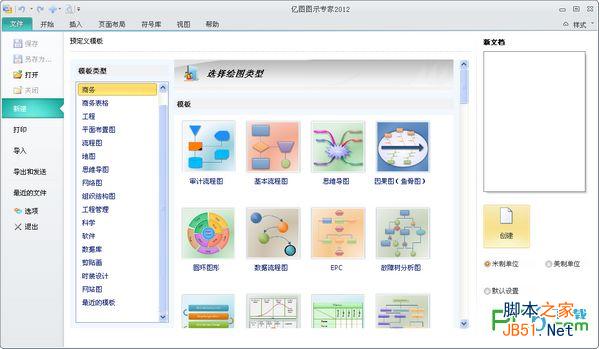Edraw Max中怎么绘制信息流方向图?
脚本之家
Edraw Max中的商务图,其中有一类图形:箭头,可以利用箭头图绘制信息流方向图。下面利用一个具体的实例说明箭头绘制信息流方向图,操作如下:

1、打开Edraw Max设计软件,依此操作“文件--->新建--->基本绘图”,如下图所示:

2、选择了“箭头”,然后点击“创建”图标,创建新画布,如下图所示:

3、画布创建完毕,这时会在左侧看到“可连接箭头”和“箭头形状”,如下图所示:

4、在“箭头形状”中找到“信息图箭头 5”,拖一个到画布中,如下图所示:

5、修改“信息图箭头“上默认的内容,改为字母A-H,如下图所示:

6、调节”信息图箭头“上的字体大小和颜色,保证可以很好配搭,如下图所示:

注意事项:
注意Edraw Max中的箭头用法
注意利用箭头绘制信息流方向图
相关推荐: